来源:网络 作者:巧匠视觉
天空制作好以后下面紧接着是一个远景的山,我们想表现远景的话就把远处的元素缩小或者模糊就可以了。
抠出一个远山的素材,水平复制两个,得到一个宽的素材,这时候我们不用着急它看起来不自然,因为是远景,需要给它高斯模糊,模糊掉就看不出来了。最重要的一步是要给它一个渐变映射让它走一个跟天空金黄色一样的色系,保持统一。然后再来一个高斯模糊。


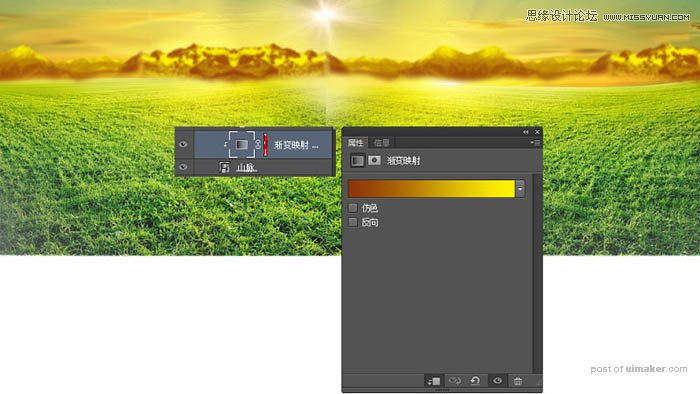
3、中景处理:
中间比较简单,只接用一层树木就可以了,中景也带有一些模糊。我们需要用的就是下面这种素材中标注的部分。其它部分我们只需要黑色模糊掉,所以我们要重新补一层草坪。因为后面我们还要在草坪上用另外一张草坪,万一那张草坪某个角落不够用,现在这张草坪正好可以补上去。



最上面一层的草坪我们用到的是这张素材,颜色需要加深一些用曲线即可,宽度不够只需要水平复制翻转一下即可。特别简单,我就不做演示了。我们只需要沿着中景的形状,把天空用黑色的蒙版擦除即可。得到如下图效果。

